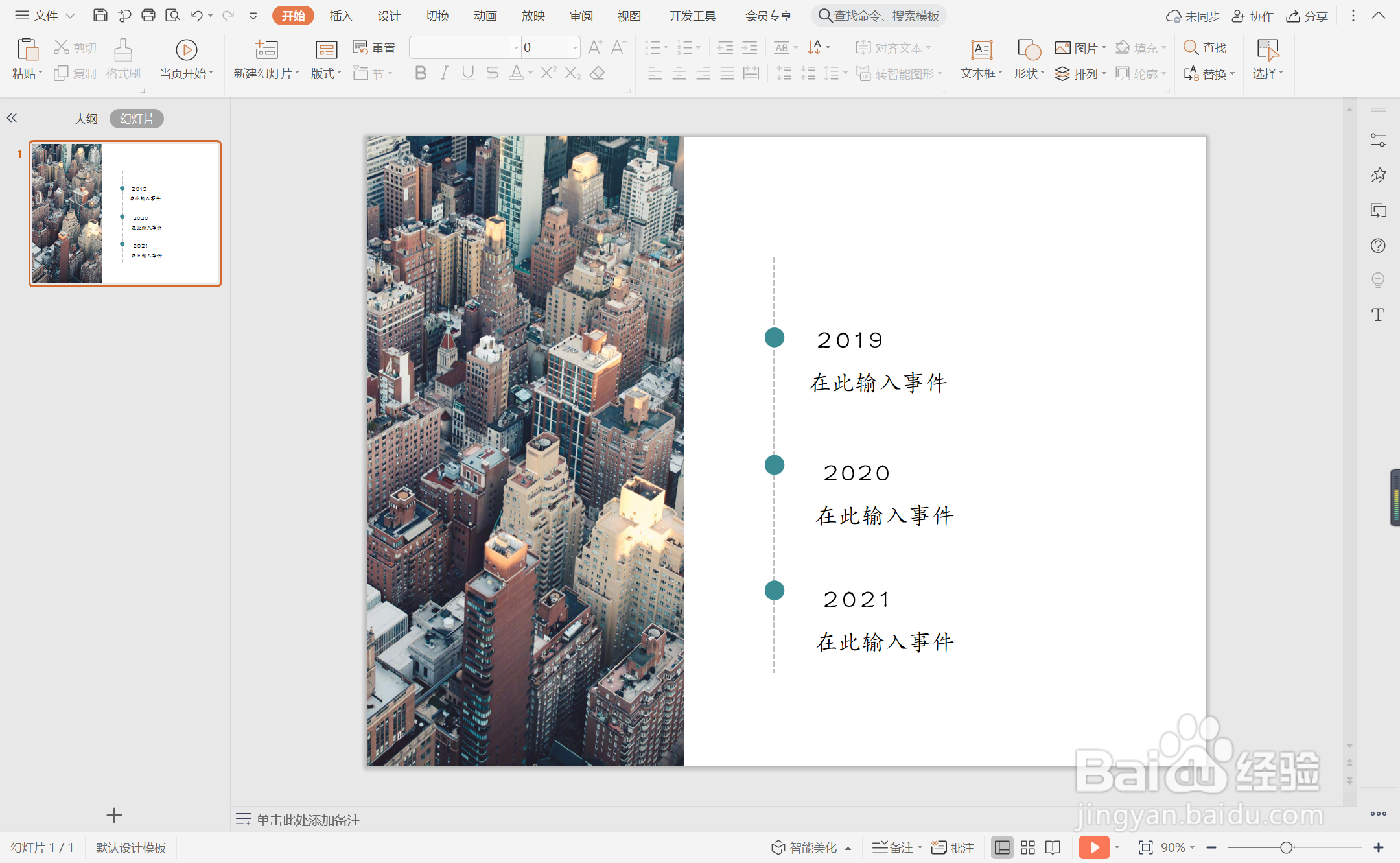1、在插入选项卡中点击图片,选择其中的本地图片,插入一张合适的背景图片,放置在页面的左侧位置。
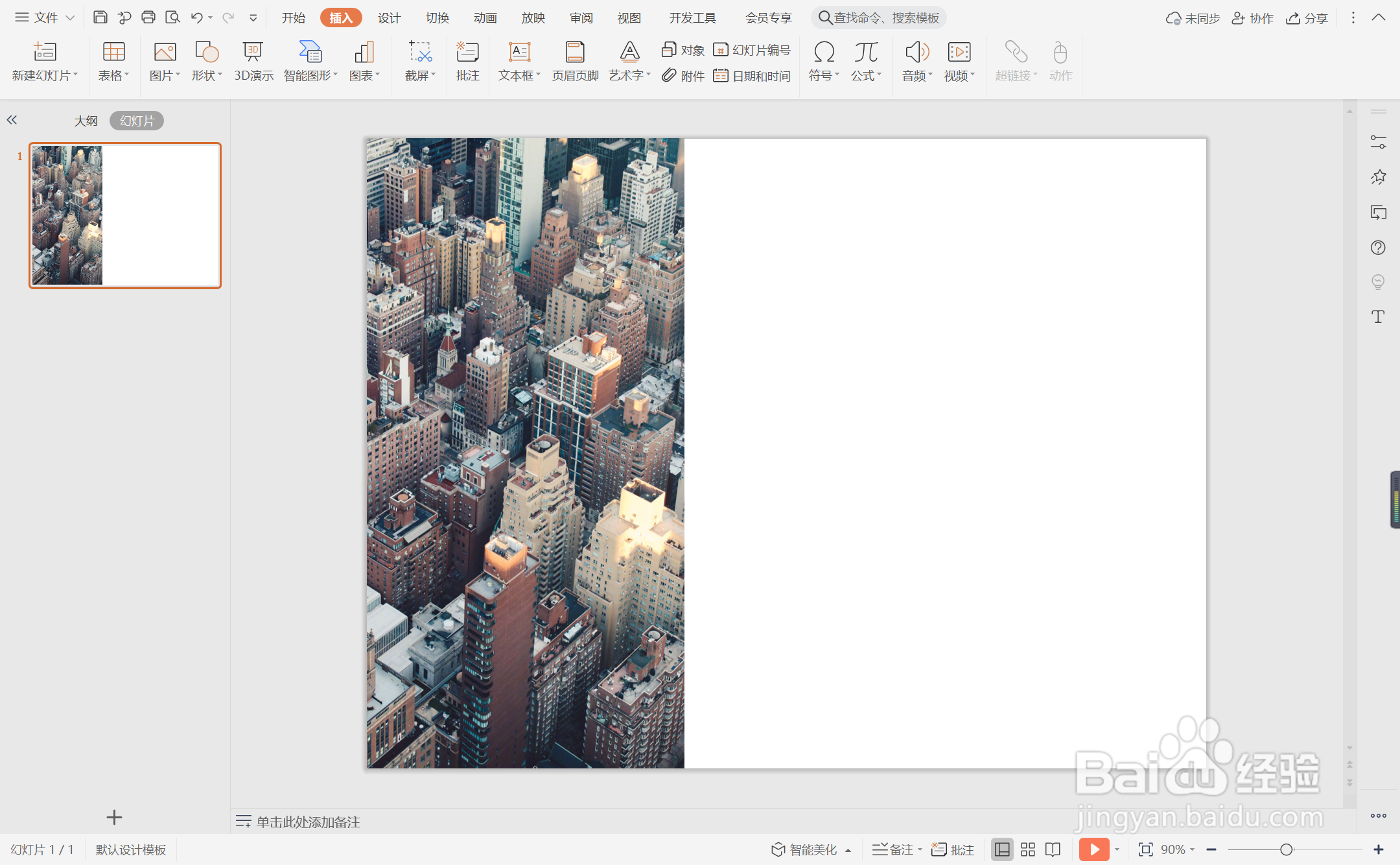
2、在插入选项卡中点击形状,选择其中的直线。
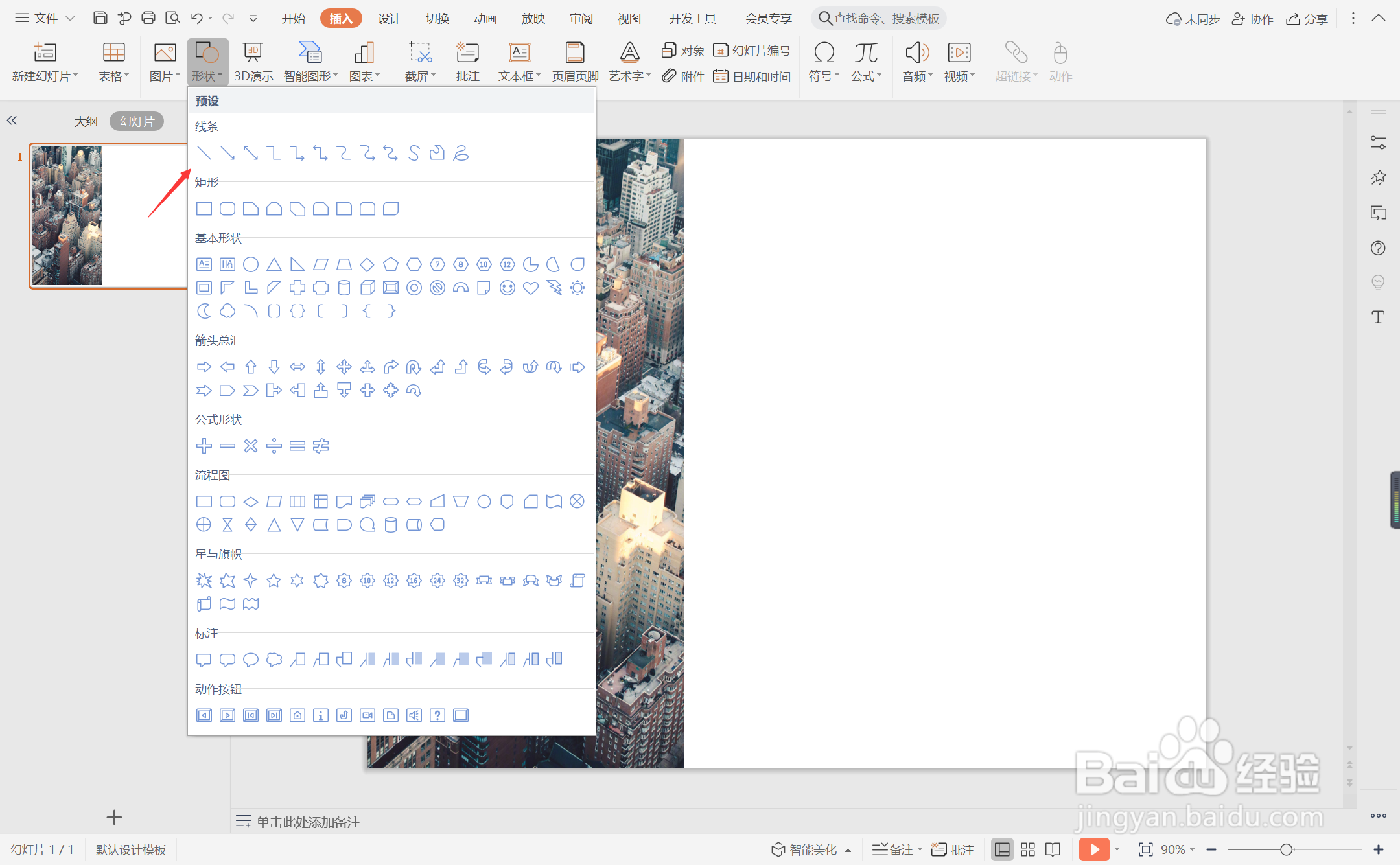
3、按住shift键,在页面上绘制出一条直线,放置在图片的右侧位置。
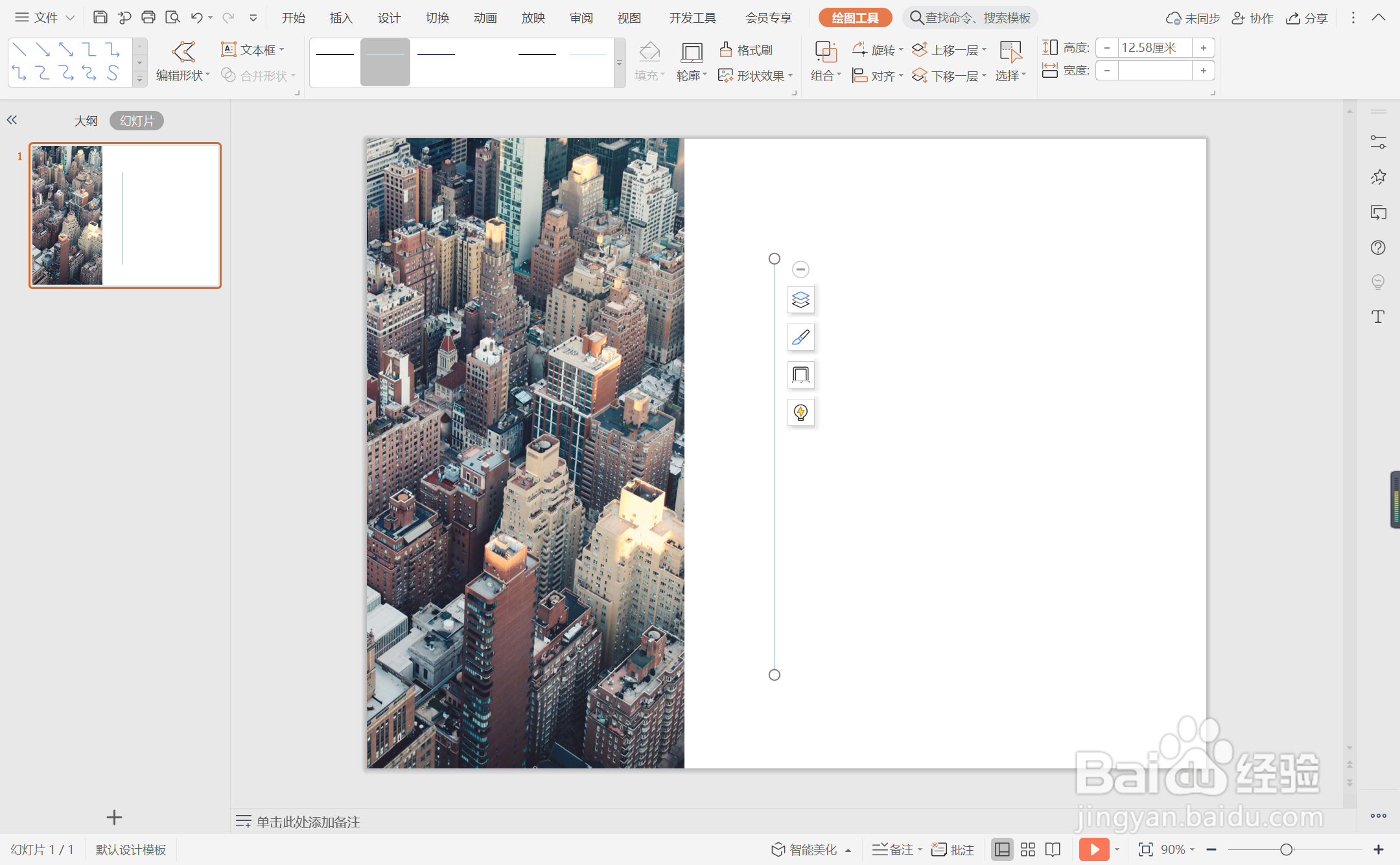
4、选中直线,颜色填充为灰色,线条宽度设置为1.5磅,同时选择合适的虚线类型。
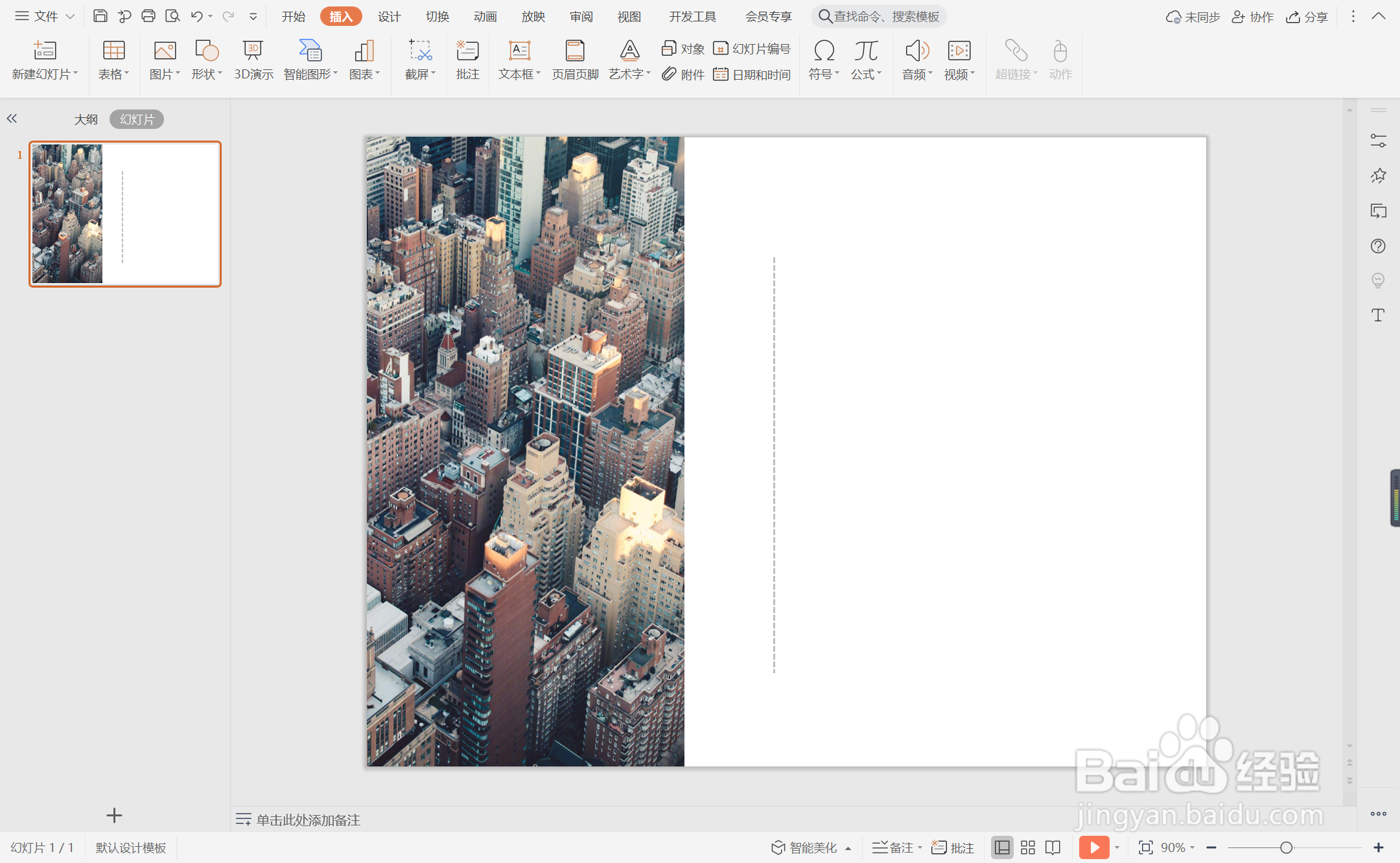
5、同时再插入大小一致的正圆形,放置在直线上。

6、选中圆形,颜色填充为蓝色,设置为无边框。
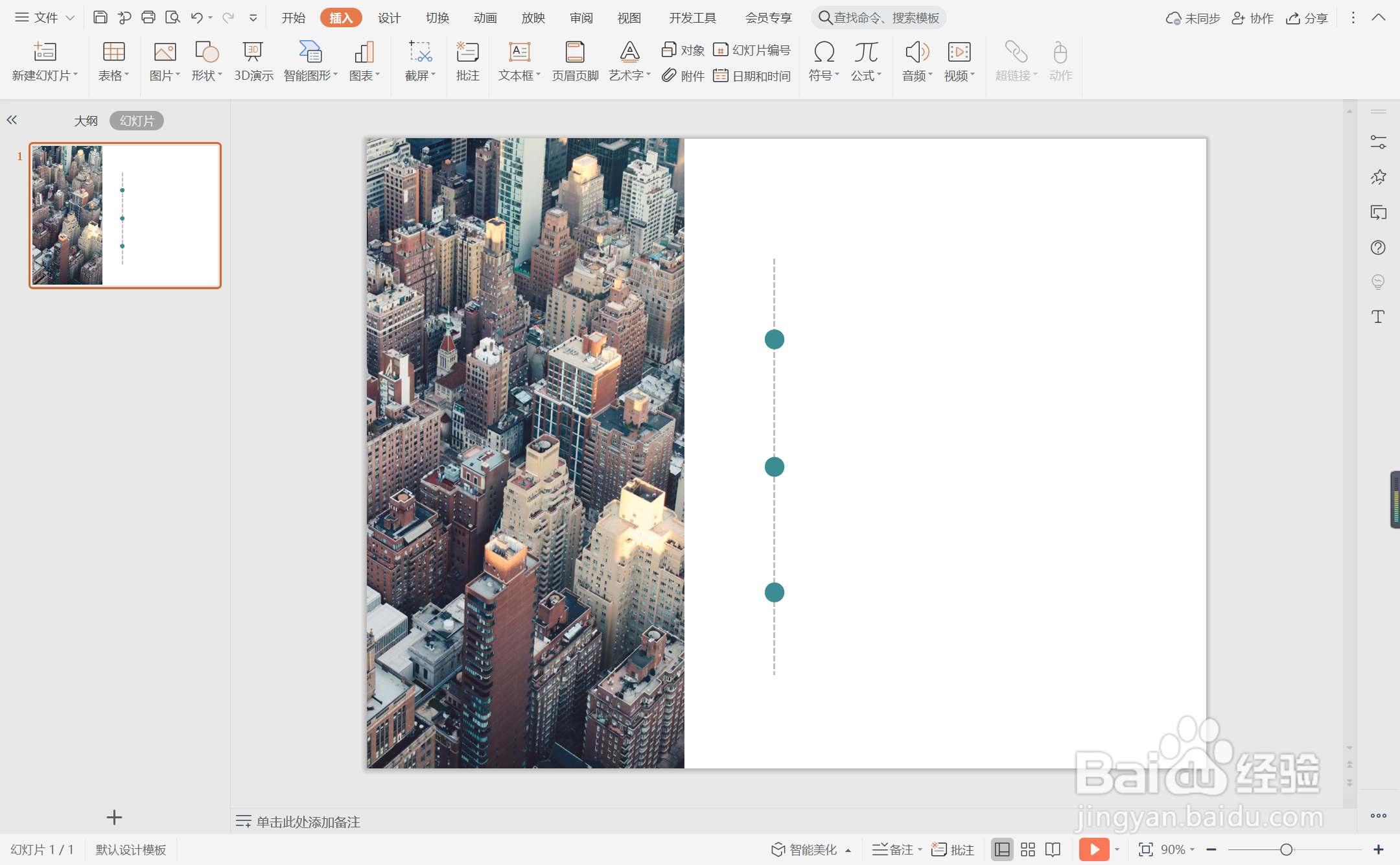
7、在圆形的右侧输入时间和事件,这样图文并茂型时间轴就制作完成了。
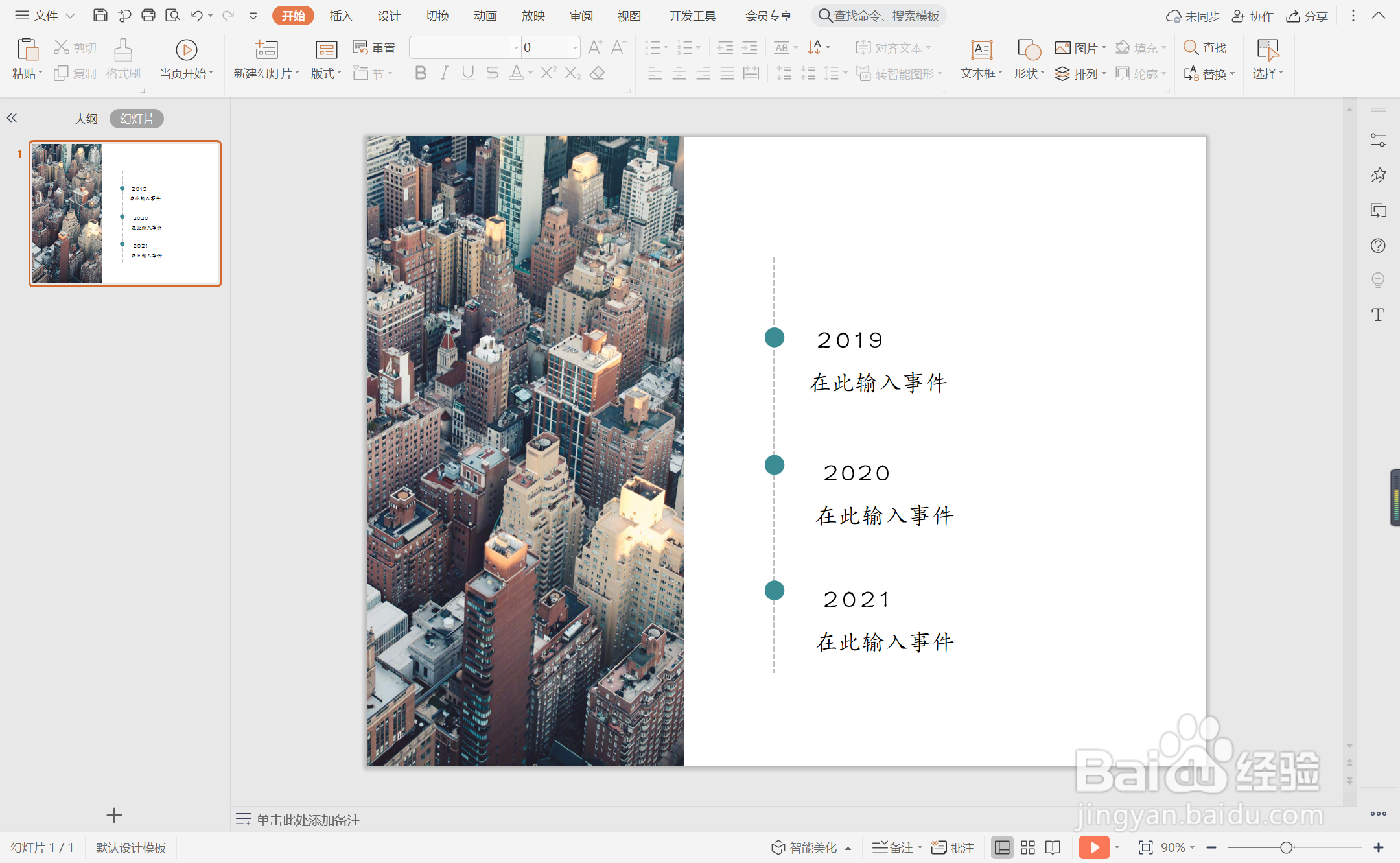
时间:2024-10-12 01:06:23
1、在插入选项卡中点击图片,选择其中的本地图片,插入一张合适的背景图片,放置在页面的左侧位置。
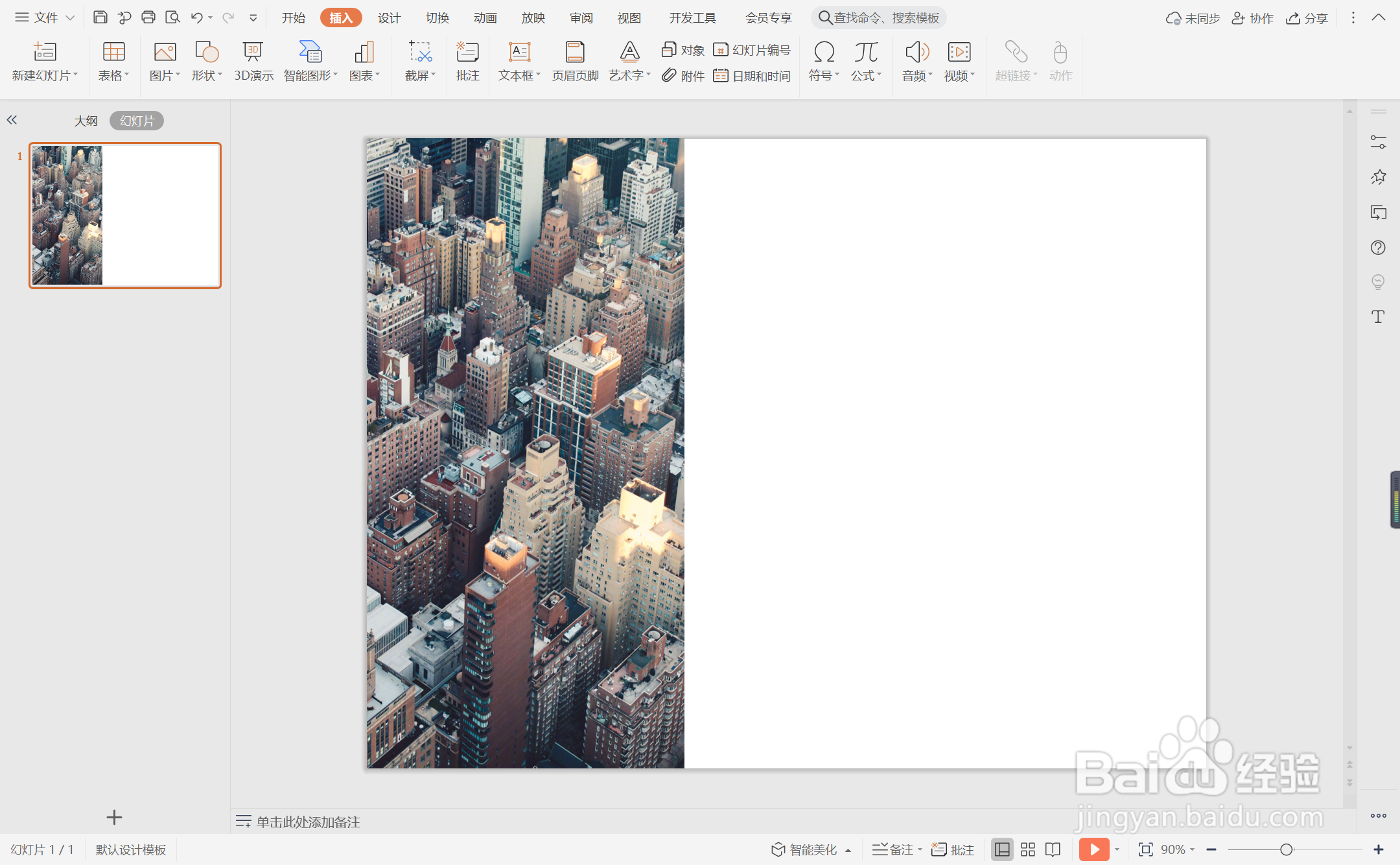
2、在插入选项卡中点击形状,选择其中的直线。
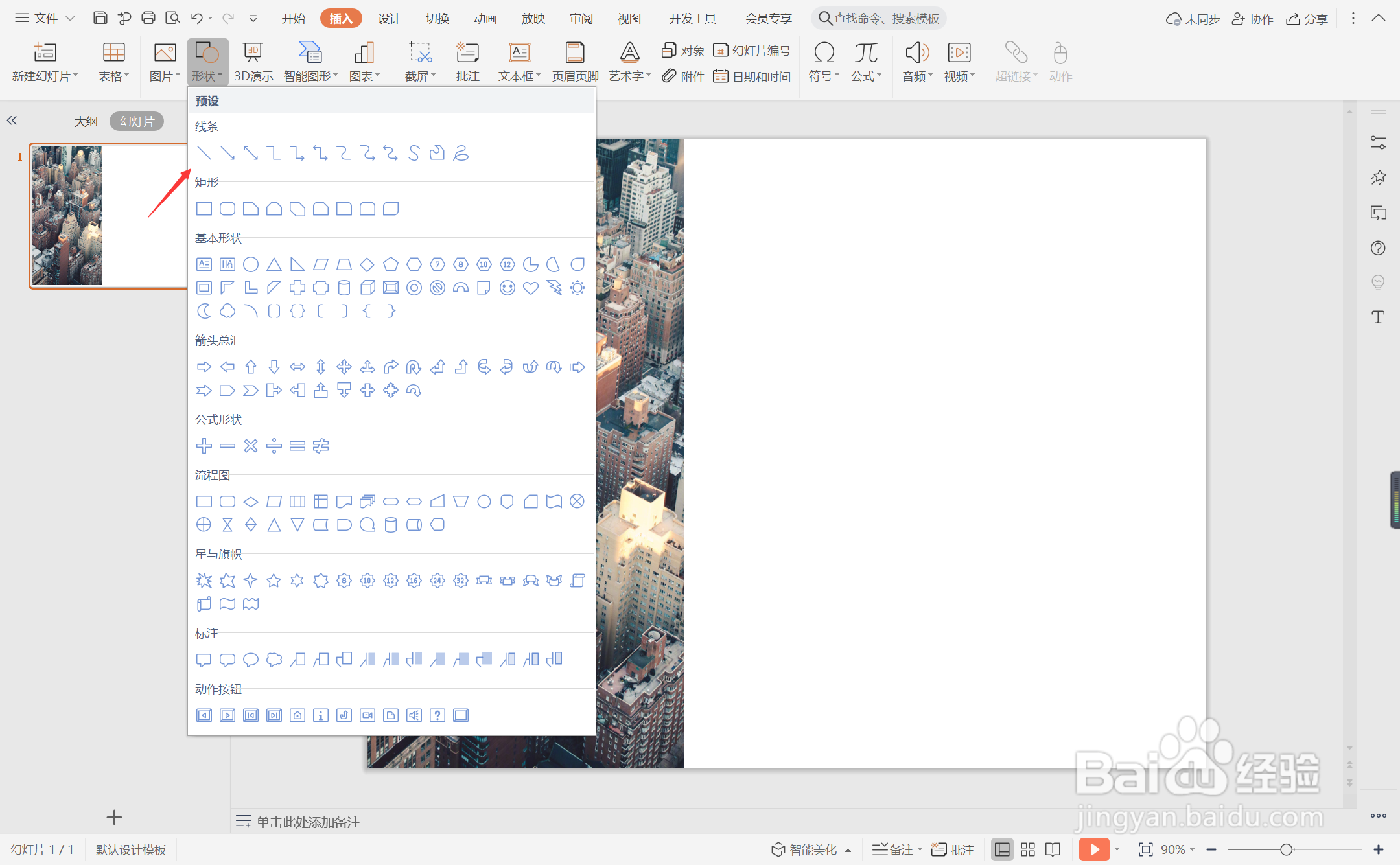
3、按住shift键,在页面上绘制出一条直线,放置在图片的右侧位置。
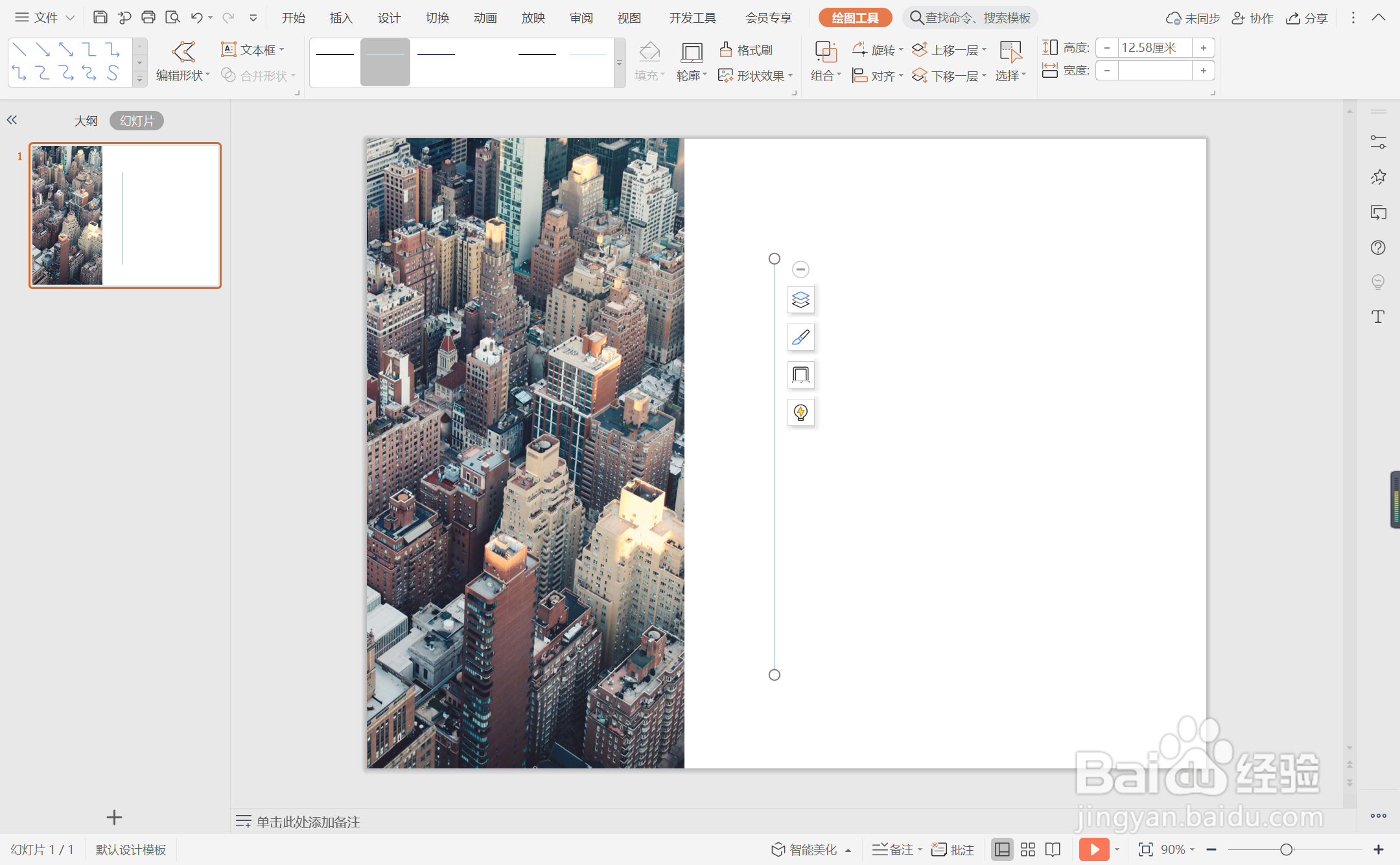
4、选中直线,颜色填充为灰色,线条宽度设置为1.5磅,同时选择合适的虚线类型。
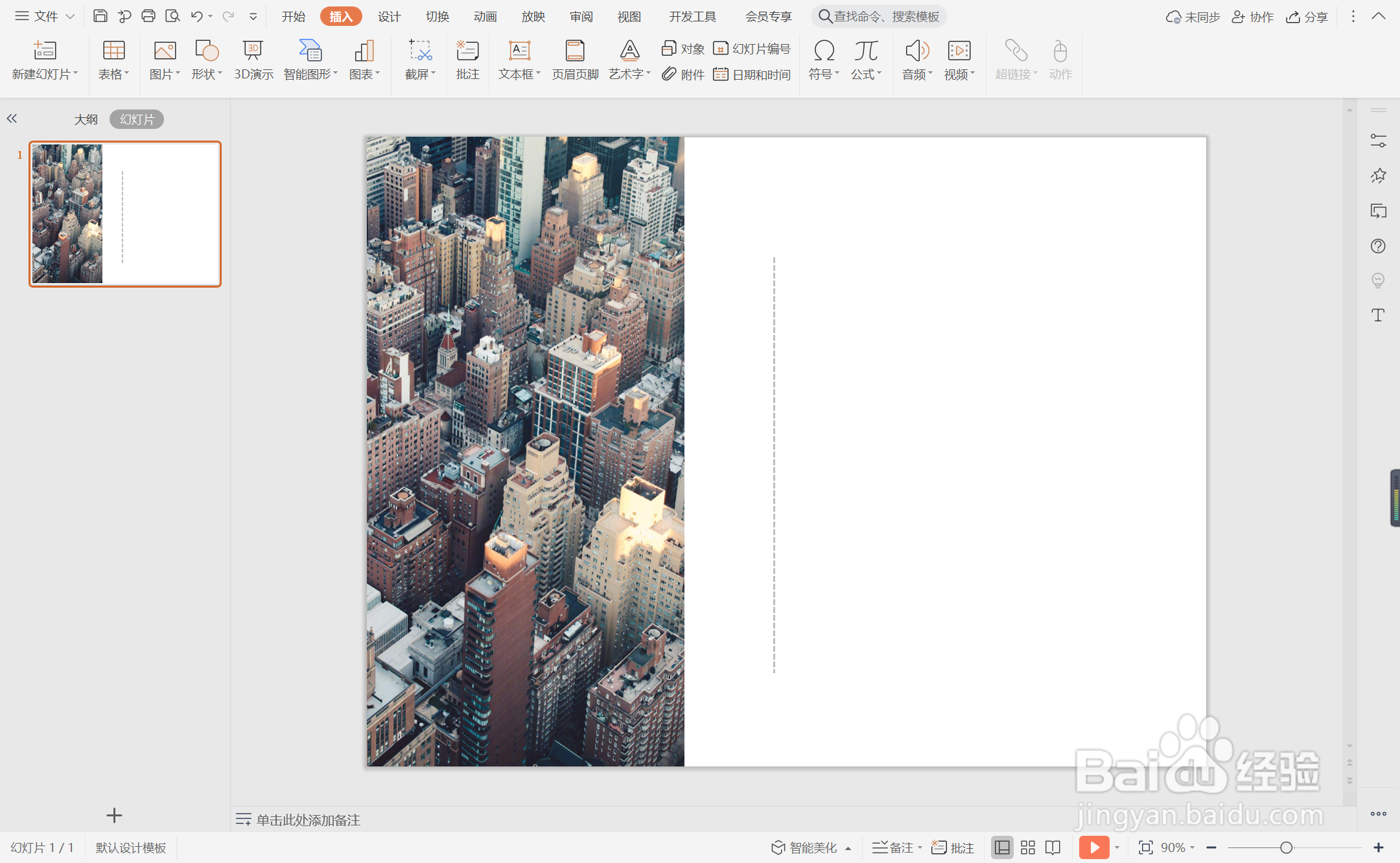
5、同时再插入大小一致的正圆形,放置在直线上。

6、选中圆形,颜色填充为蓝色,设置为无边框。
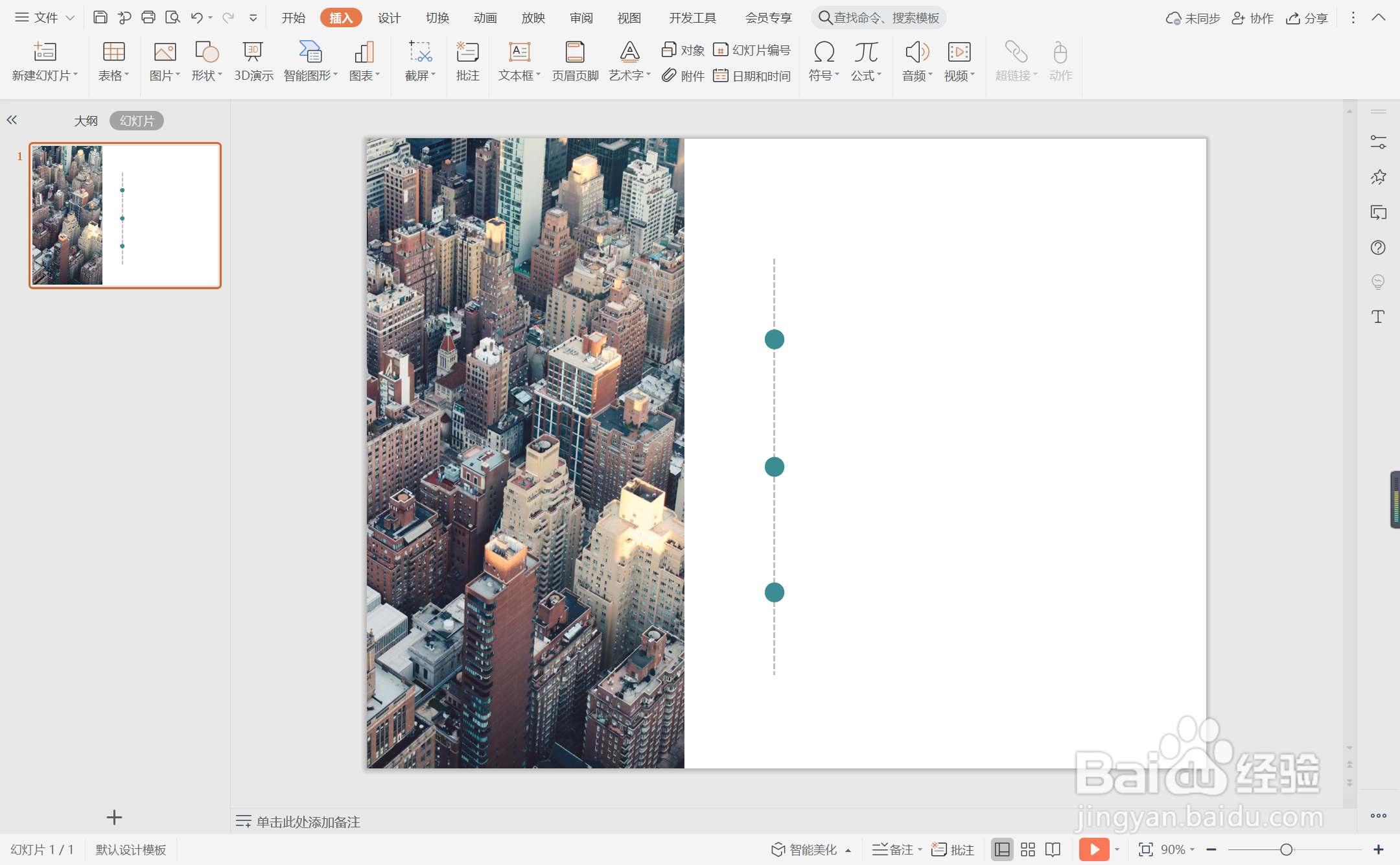
7、在圆形的右侧输入时间和事件,这样图文并茂型时间轴就制作完成了。